

Win11怎么设置同步时间呢?在使用Win11新系统的时候,也是和其它系统一样,会出现时间不一样的情况,其实大家只需要手动同步一下就可以和服务器时间一样了,具体是怎样去设置呢?下面就教大家方法吧
打开开始,进入【设置】。

点击【时间和语言】。
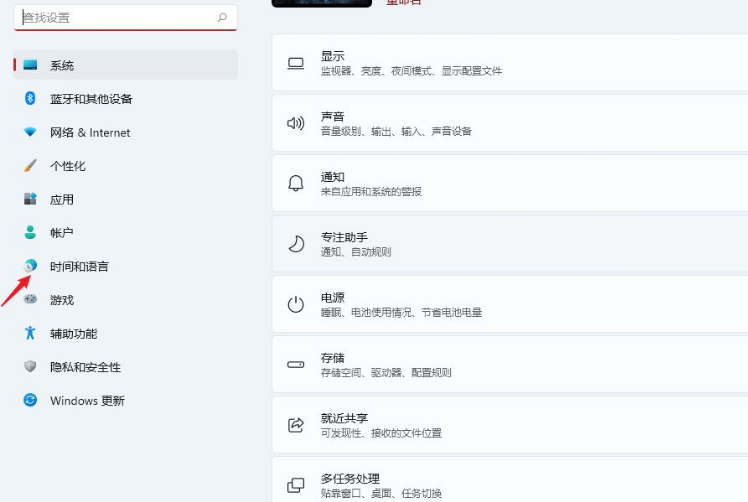
打开【日期和时间】。

点击【立即同步】即可手动同步时间。

这样就轻松搞定
关键词标签:Win11,同步时间
相关阅读 Win11怎么在开始菜单添加快捷方式-开始菜单添加快捷方式操作方法 在windows 平台配置与使用telnet服务 WinXP实现1秒关机 Windows 7中轻松搞定无法删除文件 WinXP中CPU占用100%原因及解决方法 Windows 7下看不到摄像头最简解决办法
热门文章
 如何修改服务器3389端口
如何修改服务器3389端口
 Win11系统怎么设置中文-Win11更改成中文的方法教程
Win11系统怎么设置中文-Win11更改成中文的方法教程
 Win11怎么设置同步时间-Win11手动同步时间操作方法
Win11怎么设置同步时间-Win11手动同步时间操作方法
 Win11怎么在开始菜单添加快捷方式-开始菜单添加快捷方式操作方法
Win11怎么在开始菜单添加快捷方式-开始菜单添加快捷方式操作方法
 win11模拟器中文版
win11模拟器中文版时间:2024-11-18 11:00:50
 win11开始菜单工具StartAllBack
win11开始菜单工具StartAllBack时间:2022-12-11 23:37:56
 Win11升级检测工具WhyNotWin11免费版
Win11升级检测工具WhyNotWin11免费版时间:2022-07-08 17:19:33
 Win11升级助手
Win11升级助手时间:2022-04-18 17:52:27
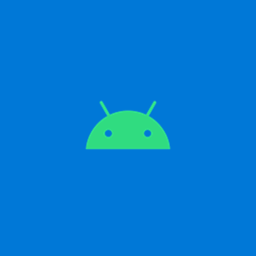 win11安卓工具箱
win11安卓工具箱时间:2021-11-01 15:03:40
 win11系统wsa右键安装
win11系统wsa右键安装时间:2021-10-25 14:13:02
人气排行 [声音故障]XP没有声音,丢失Windows Audio服务(AudioSrv)[警告:2003不一定适用 解决Windows 7黑屏的有效方法 windows2003中关于软路由设置方法的具体介绍 Windows不能在本地计算机启动OracleDBConsoleorcl 一个空文件夹删不掉的解决办法 微软Windows错误代码大全(2) 用Windows命令行实现自动SSH代理 Windows 7加XP的局域网搭建与文件共享
查看所有0条评论>>